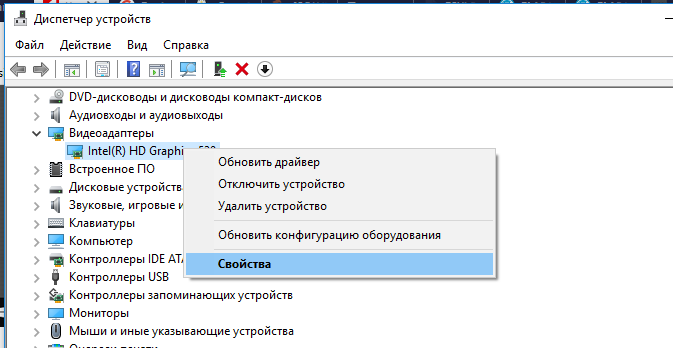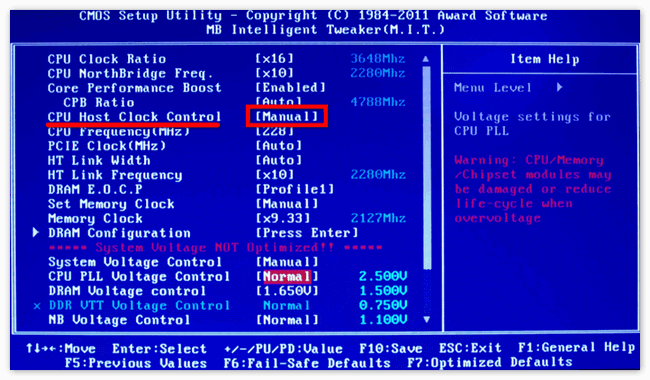Существует много способов улучшить работу игр на не самом слабом компьютере. Далее мы рассмотрим их в порядке от простых к сложным и расскажем, что делать, если GTA 5 тормозит.
- Скачайте и запустите всемирно известный CCleaner (скачать по прямой ссылке) — это программа, которая очистит ваш компьютер от ненужного мусора, в результате чего система станет работать быстрее после первой же перезагрузки;
- Обновите все драйверы в системе с помощью программы Driver Updater (скачать по прямой ссылке) — она просканирует ваш компьютер и обновит все драйверы до актуальной версии за 5 минут;
- Установите программу WinOptimizer (скачать по прямой ссылке) и включите в ней игровой режим, который завершит бесполезные фоновые процессы во время запуска игр и повысит производительность в игре.
Освободить место на диске
Прежде чем переходить к активным действиям нужно убедиться, что на компьютере есть хотя бы 10-15 Гб свободного места на жестком диске, на который установлена операционная система.
Обычно это диск «C». Этот минимальный запас необходим для того, чтобы система могла без каких-либо проблем создавать временные хранилища файлов GTA V, кэши и так далее.
Посмотрите системные требования GTA 5 и убедитесь, что на вашем жестком диске достаточно места для нормальной работы игры.
Отключить ненужные программы
Каждая программа, которая запущена в ОС, занимает определенный процент оперативной памяти и загружает процессор. Убедиться в этом легко, достаточно просто открыть диспетчер задач с помощью сочетания клавиш Ctrl+Alt+Del:
Если в компьютере установлен не самый мощный процессор, а оперативной памяти меньше 8-16 Гб, то перед запуском GTA 5 нужно отключить ненужные программы. Например, Skype, Discord, Telegram, Google Chrome и так далее.
Отключить оверлеи
Речь идет о тех программах, которые способны отображать свой интерфейс поверх игры. Часто на компьютере есть такие — Fraps, Steam, Origin и так далее. Даже когда оверлей скрыт, он обрабатывается компьютером, снижая FPS в GTA V.
Поэтому все оверлеи нужно отключить. Почти всегда это можно сделать в настройках программы без необходимости ее удаления. Например, оверлей Steam, легко отключается через меню:
Обновить драйвера видеокарты, скачать драйвера для GTA 5
Вне зависимости от того, какая видеокарта стоит в системном блоке, ее драйвера нужно поддерживать в актуальном состоянии. Поэтому перед запуском GTA V следует зайти на сайт производителя и проверить, не вышли ли новые драйвера:
- Скачать драйвер для видеокарт от Nvidia;
- Скачать драйвер для видеокарт от AMD.
После установки драйвера следует перезагрузить компьютер, чтобы исключить возможность сбоев. Также стоит учитывать, что для многих старых видеокарт новые драйверы уже не выходят.
Для некоторых игр производители видеокарт выпускают специально оптимизированные драйвера. Поищите таковые в разделе новостей о GTA V — обычно мы про них пишем. Также можно посмотреть на сайте производителей видеокарт.
Изменить параметры электропитания
По умолчанию в компьютере установлен сбалансированный режим электропитания, который, а в некоторых ноутбуках, в целях увеличения времени работы, и вовсе установлена экономия энергии.
Это не дает компьютеру раскрыть свой потенциал в GTA 5 полностью, поэтому первым делом нужно открыть панель управления, которую можно найти с помощью поиска. После нужно сделать следующее:
- Выбрать режим просмотра «Мелкие значки»;
- Кликнуть на «Электропитание»;
- На экране найти опцию «Настройка схемы электропитания», кликнуть на нее;
- Кликнуть на «Изменить дополнительные параметры питания»;
- В открывшемся окне найти выпадающий список;
- В списке выбрать «Высокая производительность»;
- Нажать кнопку «Применить», затем кликнуть «ОК».
Включить режим производительности Nvidia
После установки драйвера для видеокарты от компании Nvidia можно ускорить работу GTA 5 с помощью режима производительности. Это немного упростит графику в игре, но повысит FPS. Обратите внимание, что этот метод доступен только в случае, если у вас видеокарта с чипом от Nvidia. Вот как это сделать:
- В нижнем правом углу экрана, в трее, нажать правой кнопкой мыши на иконку «Настройки NVIDIA»;
- В открывшемся окне справа выбрать вкладку «Параметры 3D»;
- Нажать на опцию «Регулировка настроек изображения с просмотром»;
- Справа поставить флажок напротив «Пользовательские настройки с упором на:»;
- Передвинуть «ползунок», который находится ниже, в крайнюю левую позицию «Производительность»;
- Снизу нажать на кнопку «Применить».
Далее необходимо запустить GTA V и убедиться, что все отображается корректно. Если возникают проблемы, то нужно вместо «Пользовательские настройки с упором на:» выбрать «Настройки согласно 3D-приложению».
Отключить эффекты Windows
Если GTA V работает не в полноэкранном режиме, а в окне, в том числе и без рамки, то повысить FPS можно, если отключить эффекты Windows. Для этого нужно проделать следующие действия:
- Открыть «Проводник»;
- Правой кнопкой нажать на «Этот компьютер» (или «Мой компьютер»);
- В контекстном меню кликнуть на «Свойства»;
- В открывшемся окне слева нажать на «Дополнительные параметры системы»;
- В открывшемся окне перейти на вкладку «Дополнительно»;
- В разделе «Быстродействие» нажать на кнопку «Параметры…»;
- В открывшемся окне перейти на вкладку «Визуальные эффекты»;
- Поставить флажок напротив опции «Обеспечить наилучшее быстродействие».
При необходимости на последнем шаге можно выбрать опцию «Особые эффекты». В таком случае можно самостоятельно выбрать, какие эффекты оставить, а какие — отключить.
Увеличить файл подкачки, если не хватает оперативной памяти для GTA 5
Чтобы компенсировать недостаток оперативной памяти, можно увеличить файл подкачки. Это позволит системе хранить часть необходимых GTA V данных прямо на жестком диске. Вот что нужно сделать:
- Открыть «Проводник»;
- Правой кнопкой нажать на «Этот компьютер» (или «Мой компьютер»);
- В контекстном меню кликнуть на «Свойства»;
- В открывшемся окне слева нажать на «Дополнительные параметры системы»;
- В открывшемся окне перейти на вкладку «Дополнительно»;
- В разделе «Быстродействие» нажать на кнопку «Параметры…»;
- В открывшемся окне перейти на вкладку «Дополнительно»;
- Снять флажок с параметра «Автоматически выбирать объем файла подкачки» (если есть);
- Поставить флажок напротив опции «Указать размер»;
- В текстовых полях «Исходный размер (МБ):» и «Максимальный размер (МБ):» указать в мегабайтах значение, равное половине объема оперативной памяти.
Например, если в системном блоке установлена «плашка» на 4 Гб, то есть 4192 Мб, в поля выше нужно вписать число 2048. Можно сделать файл подкачки больше, но никакого прироста это не даст.
Следует понимать, что файл подкачки эффективен только тогда, когда системе не хватает оперативной памяти. Если компьютер имеет 8-16 Гб, то файл подкачки практически не используется. А при использовании SSD-диска в качестве системного наличие файла подкачки и вовсе может замедлить производительность GTA V, поэтому не следует бездумно задавать большое значение файла подкачки.
Еще больше ухудшить графику в GTA 5 (режим «картошки») — выключить сглаживание и т.п.
Если GTA V запускается, но сильно тормозит, то перед началом всех процедур следует снизить графику до минимума через настройки игры. Если это не помогло, то придется прибегнуть к помощи сторонних программ для настройки видеокарты:
- NVIDIA Inspector для видеокарт от Nvidia;
- RadeonMod для видеокарт от AMD.
Загрузив программу, запускаем ее. В случае с NVIDIA Inspector нужно запускать файл nvidiaProfileInspector.exe, а не nvidiaInspector.exe. Сверху, в строке «Profiles:» можно выбрать любую игру, которая поддерживается драйверами Nvidia.
Ниже представлены все доступные настройки. Их много, но для того, чтобы ухудшить графику в игре до «картофельной», вполне достаточно всего нескольких, которые находятся в разделе «Antialiasing».
Наибольший прирост производительности дает изменение этих двух параметров:
- Texture filtering — LOD bias;
- Antialiasing — Transparency Supersampling.
Каждая из этих настроек имеет разные значения. Некоторые из них могут делать картинку в GTA V неудобоваримой, поэтому следует попробовать разные комбинации значений, которые дают более-менее сносное играбельную картинку.
В случае с RadeonMod все аналогично: нужно найти настройки, отвечающие за отображение текстур и снижать их до тех пор, пока FPS в игре не станет достаточно высоким.
Как разогнать видеокарту для GTA 5
Все, что связано с «разгоном», направлено на увеличение производительности, но это довольно обширные темы, о которых в двух словах рассказать сложно. К тому же это всегда довольно рисковое дело. Если что, мы вас предупредили.
Чтобы добиться большего значения FPS в GTA 5, сначала можно попробовать разогнать видеокарту. Самый простой способ сделать это — воспользоваться встроенными функциями ПО от производителя видеокарты.
Например, в комплекте с некоторыми видеокартами от GIGABYTE поставляется программа Graphics Engine, в которой есть несколько уже готовых профилей разгона. Это позволяет выжать из видеокарты 5-10 дополнительных кадров в секунду.
Если программы от производителя нет, то всегда можно воспользоваться универсальным решением — MSI Afterburner. Это одна из лучших программ для разгона, в ней множество разных настроек.
Но тут придется все настраивать вручную. Повышать следует в первую очередь частоту самого видеочипа («Core Clock») и частоту памяти видеокарты («Memory Clock»). Слева находятся базовые значения этих параметров. Справа отображаются температура и увеличение вольтажа — эти характеристики позволяют следить за «здоровьем» видеокарты.
При повышении частоты возрастает нагрев видеокарты. Если температура переходит отметку в 85 градусов, то следует увеличить скорость оборотов вентиляторов («Fan Speed»). Если температура повысилась до 100 градусов, то следует немедленно прекратить разгон, иначе чип может расплавиться. Мощный «разгон» требует водяного охлаждения, поэтому не следует повышать частоты более чем на 10%.
Разогнать процессор
В то время как «разгон» видеокарты вполне осуществим прямо в Windows, для того, чтобы улучшить работу процессора и тем самым увеличить быстродействие GTA V, придется лезть в «Биос».
Геймерский «разгон» процессора обычно предполагает увеличение процессорного множителя (Core Ratio). Сделать это можно далеко не на каждом процессоре, а только на том, где этот множитель разблокирован. Обычно такие процессоры помечаются особым образом. Например, компания Intel использует маркировки «K» и «X‘. То есть, например, i7-4790 нельзя разогнать с помощью множителя, а вот i7-4790K — вполне.
Но как узнать точное название модели процессора? Проще всего воспользоваться программой CPU-Z. Запустив ее, нужно открыть вкладку «CPU» и посмотреть на самую первую строчку — «Name». Это и есть название процессора. Кстати, там же можно увидеть из сам множитель. Он в разделе «Clocks», в строке «Multiplier». Если процессор поддерживает «разгон», то этот множитель можно изменить.
Чтобы изменить коэффициент Core Ratio, нужно сначала попасть в оболочку BIOS. Для этого нужно нажать особое сочетание клавиш во время загрузки компьютера (до того, как появится экран Windows).
Сочетание может различаться в зависимости от материнской платы. Часто BIOS можно вызвать с помощью клавиши «F8» или «Del». На экране «Биоса» нужно найти раздел, посвященный процессору. Тут тоже все сложно, так как оболочек у BIOS много. Практически каждый производитель материнский плат использует свою собственную, поэтому без знания английского языка найти нужное место не так-то просто.
Изменять множитель нужно постепенно, повышая его на 2. После каждого изменения следует перезапускать компьютер и тщательно проверять работоспособность и температуру процессора. Если она становится выше 80 градусов во время игры, то нужно немедленно выключить GTA 5, перезагрузить компьютер, зайти в BIOS и снизить значение Core Ratio. Иначе процессор может сгореть.
«Grand Theft Auto V» – одна из самых популярных игр от компании Rockstar. Проект имеет отрытый мир с большим количеством транспорта, оружия и одиночных миссий. Кроме того, существует полноценный онлайновый режим под названием «GTA Online». К сожалению, такое разнообразие приводит к тому, что игра «ГТА 5» лагает на некоторых компьютерах. Заставить игру работать на любом «железе» можно с помощью тонкой настройки.
Содержание
- Настройки графики
- «Видеопамять» и «Игнорировать предложенные ограничения»
- Версия DirectX
- Разрешение
- Частота обновления
- Сглаживание
- Вертикальная синхронизация
- Населенность города
- Разновидность населения
- Фокусировочная шкала
- Качество текстур
- Качество шейдеров
- Качество теней
- Качество отражений
- MSAA для отражений
- Качество воды
- Качество частиц
- Другие настройки
- Освобождение места на диске
- Отключение ненужных программ
- Отключение оверлеев
- Обновление драйверов
- Параметры электропитания
- Режим производительности Nvidia
- Отключение эффектов Windows
- Увеличение файлов подкачки
- Разгон видеокарты
- Разгон процессора
- Возможные причины лагов на мощном ПК
Настройки графики
Уровень детализации картинки напрямую влияет на производительность игры. В случае, если установлены высокие параметры графики, слабая видеокарта или процессор могут не справиться с отрисовкой картинки и обработкой внутриигровых действий. Чтобы избежать лагов и подвисаний, необходимо грамотно настроить графику игры, в соответствии с мощностью компонентов компьютера или ноутбука.
«Видеопамять» и «Игнорировать предложенные ограничения»
Первым делом необходимо убедиться в правильной работе драйверов видеоадаптера. Сделать это можно в «Диспетчере устройств»:
- Откройте «Панель управления».
- Перейдите в подпункт «Устройства и принтеры».
- Нажмите кнопку «Просмотреть устройства».
- В появившемся списке найдите графу «Видеоадаптеры».
Если иконка видеокарты имеет желтый знак вопроса – драйверы установлены неправильно, и их требуется переустановить. Скачать нужные файлы можно с официальных сайтов:
- com/Download – для карт от GeForce;
- com/ support – для адаптеров Radeon.
Затем следует запустить программу и четко следовать инструкциям по установке. После этого в настройках видеокарты следует выставить максимально доступное значение памяти. Сделать это можно через утилиты CatalystControlCenter (AMD) или через GeForce Experience (Nvidia):
- Откройте программу.
- Выберите пункт «Настройки 3D графики».
- Выставите ползунок, отвечающий за видеопамять, в максимальное положение.
- Примените изменения и перезагрузите компьютер.
Чтобы игра смогла задействовать всю память, в настройках «ГТА 5» нужно включить опцию «Игнорировать предложенные ограничения». Она позволяет движку игры напрямую обращаться к памяти видеоадаптера, что даст ощутимый прирост производительности.
Версия DirectX
Ни одно приложение с трехмерной графикой не может работать без специальной среды. При разработке «Grand Theft Auto» использовалась стандартная среда DirectX 11, которая не поддерживается некоторыми старыми видеоадаптерами.
Для владельцев графических карт до 2013 года выпуска присутствует поддержка 10 и 10.1 версий. Поменять версию DirectX можно во вкладке «Graphics» в настройках игры. (Предварительно программу нужно скачать с сайта microsoft.com/Download/confirmation.aspx?id=35).
Важно! Некоторые визуальные эффекты, такие как размытие в движении, работают только с 11 версией утилиты.
Разрешение
Этот параметр графики отвечает за количество пикселей, которое должен обрабатывать компьютер за один кадр картинки. Чем больше разрешение изображения – тем более четко отображается картинка на мониторе. Однако выбор значения для данного параметра напрямую зависит от мощности компьютера. Высокое разрешение (1920×1080) может вызвать падение фреймрейта до неиграбельного состояния (около 20 кадров/с). Поэтому разумнее сначала установить минимальное значение, а затем постепенно его поднимать, проверяя игру на работоспособность после каждого изменения.
Частота обновления
Встроенный «ограничитель» кадров позволяет добиться плавной картинки на мониторах с высокой герцовкой – скоростью обновления изображения. Обычно такая функция будет полезна как владельцам «игровых» мониторов, так и обычным пользователям компьютеров или ноутбуков. В зависимости от выбранного значения, она ограничивает FPS до 60, 100 или 120 кадров/с, тем самым снижая нагрузку на компоненты устройства и уменьшая температуру их нагрева.
Сглаживание
Эта настройка убирает дефекты отображения текстур объектов. Для всех видеокарт доступны два основных вида сглаживания:
- FXAA;
- MSAA.
Качество конечной картинки у них схожее, но FXAA меньше загружает систему. Для владельцев видеокарт от Nvidia доступна другая технология – TXAA. Эта настройка полностью убирает «лесенки» на дальних от игрока объектах, при этом не снижает производительность.
Кроме того, в настройках можно снизить качество или полностью отключить эту опцию. Без нее игра будет выглядеть хуже, однако идти будет быстрее и стабильнее.
Вертикальная синхронизация
Практически не влияет на скорость работы «GTA 5». Лучше оставить эту функцию включенной. В противном случае на слабых компьютерах возникает неприятный эффект: при резком повороте камеры изображение может дергаться и подвисать. Выключать этот параметр требуется, если необходим фреймрейт больше 100 fps (вертикальная синхронизация ограничивает это значение до 50-60 кадров/c).
Населенность города
Так как «ГТА» имеет открытый мир, вычисления, связанные с игровыми объектами, могут сильно нагружать процессор. Установив населенность города на меньшее значение, можно снизить нагрузку на оперативную память. Прирост от минимального значения этой настройки составляет около 10 кадров.
Важно! Данная опция работает только в одиночной кампании. При игре онлайн все необходимые вычисления выполняет сервер.
Разновидность населения
Влияет на количество разных моделей и текстур, которые используются в игре. Благодаря этому позволяет снизить объем оперативной и видеопамяти, который требуется игре. Рекомендуемое значение – 75 %.
Важно! Для владельцев малого количества ОЗУ (до 6 ГБ) следует устанавливать ползунок ближе к минимальному значению. Так же, как и настройка населенности, не добавляет производительности при игре на сервере.
Фокусировочная шкала
Отвечает за то, на какой дистанции от игрока будут «прорисовываться» здания и автомобили. Позволяет добавить пару десятков fps при установке этого значения на минимум. На «мощных» сборках – практически не влияет на скорость работы «GTA».
Качество текстур
Текстуры хранятся в памяти видеокарты. При ее нехватке движок подгружает их с жесткого диска. При этом игра может не отзываться на управление, персонаж замирает и не двигается до того момента, пока модели не отобразятся на экране. Эта настройка позволяет снизить качество текстурирования и уменьшить размер текстур, соответственно, они смогут поместиться в память видеоадаптера.
Рекомендуется изменять качество до минимума, если память видеоадаптера не соответствует минимальным системным требованиям «ГТА», то есть меньше 2 Гб.
Качество шейдеров
Блики солнца на воде, блеск глянцевых поверхностей и отражения в зеркалах создают шейдеры. Без них «Grand Theft Auto V» выглядит значительно хуже. Однако при отключении этой настройки счетчик кадров будет показывать на несколько десятков fps больше. Разумно отключать этот параметр на «старых» видеокартах, так как его максимальное значение может привести к появлению артефактов на экране.
Качество теней
Устанавливать качество теней на «стандарт» следует только на слабых компьютерах. «Высокое» качество практически не снижает производительность на средних по мощности ПК и ноутбуках. «Очень высокое» значение этой настройки практически не изменит качество картинки, однако после установки такого значения могут появиться фризы и просадки фреймрейта.
Качество отражений
Отдельная надстройка для шейдеров. При мощностях компьютера, близких к минимальным системным требованиям, высокое значение качества отражений могут вызывать баги и лаги. Кроме того, при игре с низким разрешением отличия между высоким и низким качеством практически незаметны. На мощных геймерских сборках и лэптопах настройка отражений не влияет на скорость работы «Grand Theft Auto».
MSAA для отражений
Сглаживание отражений позволит сделать изображение более «киношным». Сильнее всего эта настройка влияет на картинку, когда персонаж находится в помещениях с зеркалами (такие сцены встречаются перед миссиями). Так же, как и другие виды сглаживания, его следует отключать для улучшения производительности «ГТА 5».
Качество воды
Тяжелая графическая настройка. Игровое окружение «ГТА» включает в себя множество водоемов, в том числе озера и океан. Когда миссии требуют посещения этих локаций, ФПС может сильно просесть. Поэтому, чтобы избежать зависаний, даже на мощных видеокартах следует установить среднее значение этого параметра.
Качество частиц
Искры от выстрелов, патроны и взрывы – это частицы. За их качество отвечает пункт «Particles» в настройках графики. Частично или полностью отключив этот параметр, можно добиться прироста в 6-12 ФПС. На сборках с большим количеством памяти значение не стоит трогать, так как оно не повлияет на скорость работы игры «Grand Theft Auto V».
Другие настройки
Эффекты «Bloom», «Blur», «анизатропная фильтрация» и «глобальное освещение» можно настроить через специальный текстовый файл. Он называется «settings.xml» и находится в корневой папке игры. Изменить его можно, открыв через любой текстовый редактор, например «Блокнот». В нем необходимо изменить у ненужных параметров значение с «True» на «False».
Важно! Неправильное заполнение этого файла может привести к неработоспособности «GTA V». Перед любыми изменениями стоит скопировать файл конфига в любую папку, чтобы иметь возможность вернуть настройки без переустановки игры.
Помимо ручного изменения графических параметров, можно установить протестированный конфиг для слабых ПК и ноутбуков. Скачать его можно с ресурса playground.ru. Графика в нем оставляет желать лучшего, однако этот конфиг гарантирует запуск на сборках с 512 Мб видеопамяти.
Освобождение места на диске
Файлы «GTA V» хранятся на жестком диске. При запуске игры они загружаются в оперативную память. Если диск сильно изношен и имеет низкую скорость чтения данных, во время загрузки возникают микрофризы. Очистка памяти диска от мусора поможет исправить эту проблему.
Для процедуры можно использовать сторонние приложения, например, CCleaner:
- Перейдите во вкладку «Очистка».
- Запустите процесс.
- Подтвердите удаление.
После этих манипуляций следует запустить дефрагментацию диска:
- Кликните правой кнопкой мыши по жесткому диску в «Проводнике».
- В контекстном меню нажмите на пункт «Свойства».
- Во вкладке сервис выберите «Дефрагментация диска».
Процедура займет продолжительное время. Однако после этой манипуляции считывание памяти жесткого диска будет происходить с более высокой скоростью, соответственно, загрузка будет происходить быстрее и без зависаний.
Отключение ненужных программ
«ГТА 5» фризит по разным причинам. Одна из самых распространенных – нехватка оперативной памяти. Происходит так, если игра запускается параллельно с другими программами. В частности, браузер с несколькими открытыми вкладками может занимать до нескольких Гб памяти.
Чтобы исключить возникновение зависаний по этой причине, следует закрыть все программы до запуска игры. Проверить, есть ли свободная оперативная память, можно во вкладке «Быстродействие» в утилите Диспетчер задач (вызывается сочетанием кнопок «Ctrl+Shift+Esc»). Минимально для правильной работы «ГТА 5» требуется 4 Гб.
Отключение оверлеев
Такие программы как Steam и Discord имеют функцию «оверлей» – отображение чата поверх других окон. Несмотря на то, что это делает общение во время игры более удобным, такие программы нагружают систему. И если в простеньких играх это никак не сказывается на производительности, то запуск чата поверх «ГТА 5» может вызвать низкий ФПС, медленную загрузку и другие неполадки.
Рассмотрим отключение оверлея в Steam:
- Откройте настройки.
- Пункт «В игре».
- Уберите галочки «Включить оверлей Steam в игре».
После этого можно запустить одиночную или сетевую версию «GTA 5». Она будет работать стабильно и быстро.
Обновление драйверов
Программные сбои могут вызвать серьезные графические артефакты. К ним относятся:
- Отсутствие 3Д-моделей.
- Мерцание текстур.
- Цветные лини по всему монитору.
Если вышеуказанные проблемы появляются только в «GTA V», стоит обновить драйверы видеокарты. Для этого нужно посмотреть модель видеоадаптера в Диспетчере устройств и найти подходящий пакет на сайте производителя. Переустановка или обновление драйвера с большой вероятностью исправит артефакты картинки в «GTA 5».
Параметры электропитания
Наиболее актуально для ноутбуков. В Windows встроен специальный режим, который снижает частоту работы процессора, чтобы увеличить срок службы лэптопа от батареи. Если «ГТА» подвисает на ноутбуке, стоит изменить этот параметр в настройках системы.
- Кликните правой кнопкой мыши по иконке батареи на Панели задач.
- Перейдите в окно «Электропитание».
- Установите режим максимальной производительности, как от батареи, так и от сетевого адаптера.
После этих действий система перестанет тормозить, «ГТА» будет идти плавно, без зависаний и подлагиваний.
Режим производительности Nvidia
Доступно для видеокарт серии GeForce. Специальная утилита устанавливается вместе с драйверами и позволяет управлять настройками видеокарты через удобный интерфейс. Чтобы переключить видеокарту в этот режим, необходимо:
- Открыть программу «Панель управления Nvidia».
- Перейти в окно «Регулировка настроек изображения».
- Включить пользовательский режим.
- Установить ползунок в положение «Производительность».
Отключение эффектов Windows
Уменьшить нагрузку на «железо» ПК или ноутбука можно через настройки системы. В частности, в Windows есть возможность отключить визуальные эффекты.
- Открыть «Панель управления».
- Перейти в «Дополнительные параметры системы».
- Выбрать настройку «Обеспечить наилучшее быстродействие».
Это поможет ускорить загрузку «GTA» благодаря тому, что мощность компьютера не будет тратиться на обеспечение плавной работы элементов интерфейса.
Увеличение файлов подкачки
Позволяет виртуально увеличить размер оперативной памяти. Понадобится, если планируется запускать «Grand Theft Auto V» на системе, не соответствующей минимальным требованиям.
- Открыть «Мой компьютер».
- Перейти в «Дополнительные параметры системы».
- Вкладка «Быстродействие».
После этого следует выбрать раздел накопителя, который будет компенсировать нехватку ОЗУ. Устанавливать размер файла подкачки стоит в районе 2048-4096 Мб. С помощью такой хитрости игра будет работать даже с 4 Гб памяти.
Разгон видеокарты
Позволяет увеличить скорость отрисовки изображения. Для разгона понадобится утилита MSI Afterburner.
Важно! Разгон видеокарты автоматически снимает устройство с гарантии производителя.
В утилите есть два ползунка. Первый отвечает за частоту памяти, второй – за частоту кристалла. Следует добавлять по 10-20 единиц на каждый параметр, затем проверять видеоадаптер на работоспособность в трехмерных приложениях. Максимальные значения частот, до которых можно разогнать видеокарту, можно найти по названию модели устройства.
Важно! Неправильный разгон может привести к неработоспособности видеокарты. Делать только на свой страх и риск.
Разгон процессора
Увеличение частоты процессора – более сложная задача, чем разгон видеокарты. Для этого нужны специальные материнские платы, которые позволяют изменять напряжение работы компонентов системы. Кроме того, разогнать можно не каждый процессор: чипы от Intel имеют заблокированный множитель, который не позволяет увеличить скорость выполнения вычислительных операций.
Важно! Если вы решились на разгон процессора – позаботьтесь об охлаждении. Стандартные кулеры, которые идут в комплекте с процессорами, не подойдут. Необходимо приобрести и установить «башню» с несколькими тепловыми трубками либо систему водяного охлаждения.
Возможные причины лагов на мощном ПК
«Grand Theft Auto V» – тормозит не только на слабых сборках. На мощном компьютере лаги могут появляться при езде на машине, во время видеороликов в начале игры или большом количестве игроков на сервере. Причины лагов и подвисаний разнообразны, однако чаще всего встречаются следующие:
- Программные сбои.
- Повреждение жесткого диска.
- Устаревшее программное обеспечение.
- Перегрев.
- Вирусы.
Чтобы игра работала плавно и быстро, следует привести компьютер «в порядок». Очистить ненужные файлы, обновить системные утилиты и драйверы до последних версий, заменить неисправные компоненты и почистить ПК от пыли.
Нашли опечатку? Выделите текст и нажмите Ctrl + Enter
Grand Theft Auto V — игра, вышедшая почти 10 лет назад, которую, честно говоря, вряд ли можно назвать хорошо оптимизированной.
Однако каждый раз мне удавалось довести игру до состояния, при котором можно спокойно залипать в онлайн или проходить кампанию. Сегодня я поделюсь с вами несколькими советами, которые помогут оптимизировать легендарный проект от Rockstar под любой ПК.
Предварительная настройка ПК или ноутбука
- Начнем с банального — на ноутбуке играть рекомендуется при включенной зарядке на максимальной производительности. Как разблокировать такую опцию можно узнать тут:
- Запускайте игру только на полноценной видеокарте, а не на встройке процессора;
- Перед началом игры рекомендую вам провести оптимизацию операционной системы — отключите все лишние приложения, работающие в фоновом режиме и нагружающие ваш ПК. Один из лучших гайдов по теме — клик:
- Если ваш ноутбук сильно нагревается и начинаются просадки FPS, то попробуйте уменьшить параметр “Максимальное состояние процессора”. В свое время это помогло мне избавиться от надоедливых фризов из-за троттлинга на моем Asus TUF. Сделать это можно по следующему пути: настройки электропитания > дополнительные параметры > управление питанием процессора > максимальное состояние процессора.
- Обновите драйвера видеокарты, но перед этим следует узнать с какой версией ваше железо работает наиболее стабильно. Нередки случаи, когда последнее актуальное обновление может только усугубить ситуацию.
- Вероятно, что в вашем компьютере установлен старый HDD, который длительное время не обслуживался. Проведите дефрагментацию данных. Как это можно сделать сказано здесь:
- Также рекомендую отключить программы с функцией оверлея на время игры, либо указать приложению не включать эту возможность во время игрового процесса.
- Кроме того, очень сильно сжирает FPS технология NVidia Optimus. На большинстве ноутбуков до 2021 года нет специального MUX-свитча, который позволил бы работать видеокарте в обход слабого встроенного в процессор видеочипа, но есть небольшая хитрость — для обхода этой раздражающей технологии достаточно вывести изображение на монитор через HDMI.
Если советы выше не дали вам ожидаемого результата, то самое время углубиться в настройки игры и подобрать конфигурацию, которая будет идеально работать на вашем компьютере👇
Основные параметры, влияющие на производительность
Разрешение
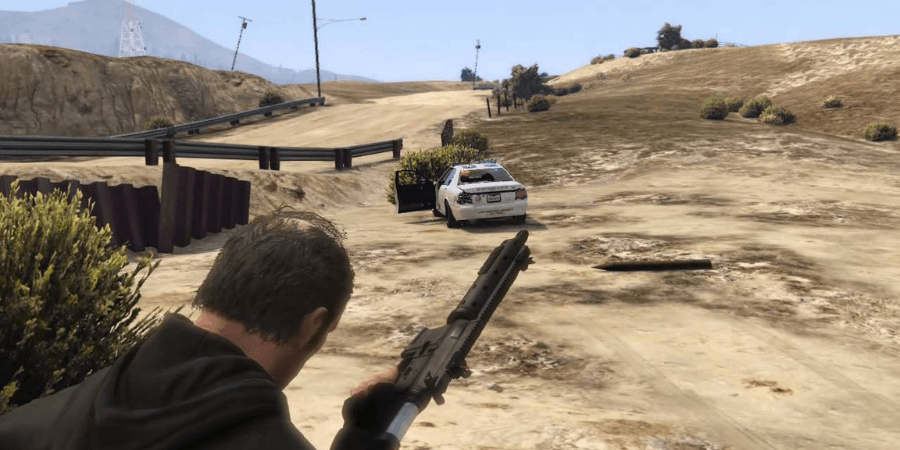
Уменьшать этот параметр стоит только в том случае, если у вас совсем слабая видеокарта. Но даже в такой ситуации рекомендую не переусердствовать и сбрасывать разрешение постепенно, каждый раз запуская бенчмарк, чтобы найти идеальное соотношение между качеством и кадрами в секунду.
А еще дополнительных настройках графики можно выставить разрешение на 50% от установленного, что превратит вашу игру в мыло, но для очень слабых ПК — это спасение.
Вертикальная синхронизация

При включенной вертикальной синхронизации частота кадров будет подгоняться под герцовку вашего монитора, что на слабых системах означает жуткий лагодром не только в загруженных местах, а на всей карте.
Лично я всегда отключаю вертикалку в игре и выставляю ограничение по кадрам в настройках видеокарты, а чтобы избежать разрывов изображения ставлю ограничение по кадрам чуть меньше, чем компьютер способен воспроизвести.
Кроме того, если у вас имеется монитор с поддержкой современных технологий вроде G-Sync, FreeSync и т. д., то включенная V-Sync может конфликтовать с ними, что вызовет дополнительные лаги.
Трава, вода и частицы
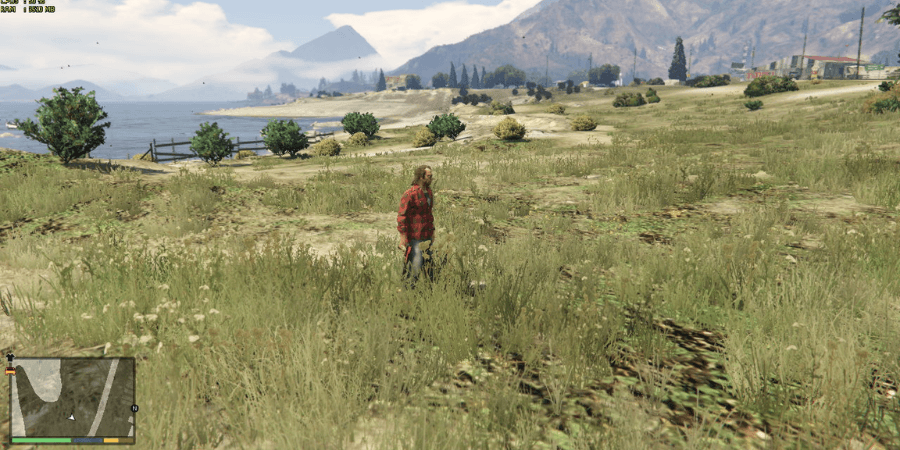
Думаю, многие замечали резкие просадки в отдельных местах сельской местности. Виной тому — трава. Этот параметр, как и воду с частицами, можно смело снижать до самых минимальных значений. Либо можно выпилить травку полностью, выполнив инструкцию из этого гайда:
Численность населения и его разнообразие
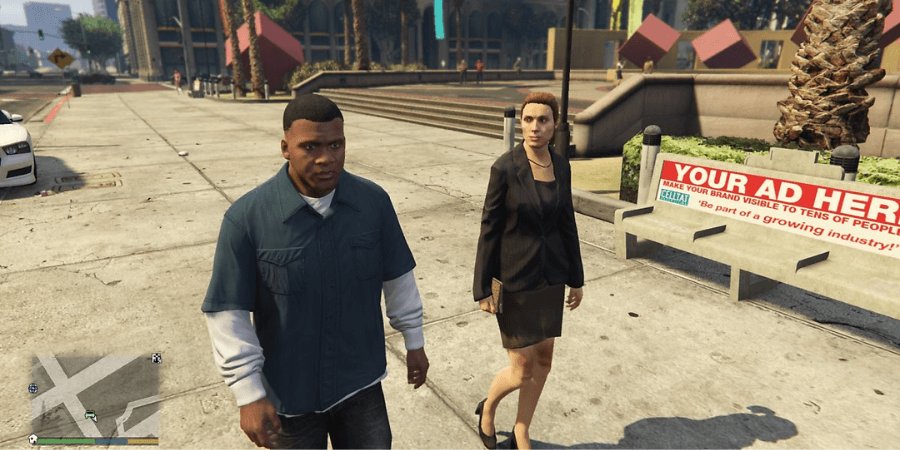
Уменьшение численности и разнообразия населения особенно сильно помогает обладателям ПК со слабым процессором, которому в тягость обрабатывать слишком большие объемы данных. Стоит отметить, что на серверах в ГТА РП нет никаких NPC и снижение данного параметра никак не отразится на производительности в мультиплеере.
Дополнительные настройки
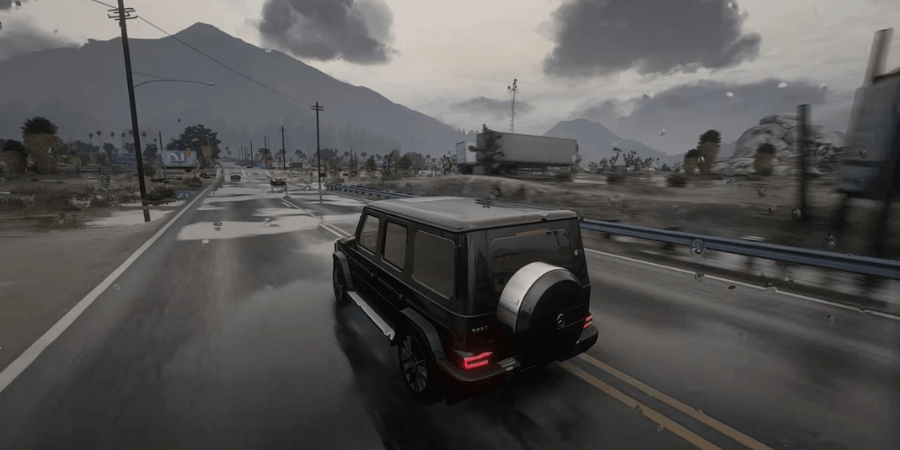
В разделе с доп.настройками также рекомендуется выкрутить все на минимум, либо отключить, т. к. влияние на графику этих параметров едва заметно, а вот нагрузка на систему при включении — ого-го.
Что еще может помочь?
- Снижение параметров MSAA в т. ч. для отражений;
- Уменьшение тесселяции до уровня “Стандарт”;
- Увеличение файла подкачки. Как сделать — тут:
- Полное удаление теней или снижение их качества до минимума. Как удалить — тут:
- Переход на более старые и стабильные версии ГТА;
- Если вы сталкиваетесь с дропами FPS и статтерами во время езды, то попробуйте ограничить максимальное количество кадров в настройках вашей видеокарты. Гайд — тут:
- Удаление неоптимизированных модов.
Итоги
Надеемся, что наш небольшой гайд поможет улучшить плавность игры на вашей системе. Если вам понравилась статья, то советуем ознакомиться с нашей подборкой лучших серверов для ролевой игры в ГТА 5.
У меня фризит GTA V.
Сразу хочу сказать о характеристиках ПК, так как в таких вопросах это немаловажно, так вот:
Intel Pentium Gold G5500 2 Ядра, 4 Потока, 3.8 ГГц
Radeon RX 470 от Gigabyte — 4gb GDDR5
GoodRam Iridium 2×4 в двухканальном режиме.
AsRock H370 Pro4
WD Blue 1TB 7200
Дело в том, что даже в меню систематически происходят полусекундные фризы, хотя просадок по фпс нету. Изначально у меня была проблема, что они появлялись каждых 3 секунды, вне зависимости где я, и что я делаю, и затягивались они больше чем секунду. Пофиксилось это выключением процесса «rzsurroundvadstreamingservice». Игра с вертикальной синхронизацией что на средних, что на самых высоких настройках выдаёт 60 фпс, при этом видеокарта загружена на 60, процессор на 70, от 8 гб оперативной памяти 2 остаётся пустыми. И да, выключать верт. синхронизацию я пробовал, проводил дефрагментацию диска, в файле подкачки стоит 10 Гб. Во время фризов загруженность железа вроде как не падает. Я думаю, что проблема в ещё каком-нибудь процессе, может у кого была схожая ситуация? Буду очень благодарен, если вы мне поможете.
На чтение 4 мин. Просмотров 938 Опубликовано 03.09.2019
С Windows 10 мы ожидали лучшей оптимизации и производительности, и по большей части мы получили то, что нам нужно. К сожалению, не все получили улучшенную производительность, и некоторые пользователи жалуются на отставание в GTA 4 и GTA 5 в Windows 10.
Мы должны отметить, что обе эти игры довольно требовательны к аппаратной мощности, поэтому убедитесь, что вы можете запустить их в первую очередь. Если эти игры отлично работали на вашей предыдущей операционной системе, то отставание связано с Windows 10 и оптимизацией драйверов.
Первое, что вы можете сделать, это проверить наличие обновлений игры или обновлений Windows 10. Если разработчики знают о каких-либо ошибках и несовместимостях, они, вероятно, собираются исправить их с помощью официального обновления. Но пока не выйдет официальное обновление, вы можете попробовать следующие шаги.
Содержание
- Как исправить отставание GTA 4/GTA 5 в Windows 10
- Решение 1 – попробуйте несколько раз alt-tabbing вашей игры
- Решение 2. Удалите и переустановите драйверы дисплея
- Решение 3 – Отключить фоновые процессы
- Решение 4 – Переустановите Windows 10
Как исправить отставание GTA 4/GTA 5 в Windows 10
- Попробуйте alt-tabbing вашей игры несколько раз
- Удалите и переустановите драйверы дисплея
- Отключить фоновые процессы
- Переустановите Windows 10
Решение 1 – попробуйте несколько раз alt-tabbing вашей игры
Если вы испытываете какое-либо отставание, попробуйте нажать Alt + Tab и переходить назад и вперед между игрой и рабочим столом. Это не лучшее решение, но иногда оно помогает. Кроме того, попробуйте запустить вашу игру в полноэкранном режиме, а не в оконном режиме, чтобы получить максимальную производительность.
Решение 2. Удалите и переустановите драйверы дисплея
- Загрузите программу удаления драйвера дисплея здесь.
- Запустите программу и удалите драйверы .
- Найдите производителя вашей видеокарты и загрузите последние версии драйверов с веб-сайта. Мы также рекомендуем этот сторонний инструмент (на 100% безопасный и протестированный нами) для автоматической загрузки всех устаревших драйверов на ваш ПК.
- Установите их и попробуйте снова запустить игру.
- В некоторых конкретных случаях вам может потребоваться установить более старую версию драйверов , но если драйверы для Windows 10 доступны, обязательно сначала попробуйте их.
Решение 3 – Отключить фоновые процессы
Другой возможной причиной задержек в игре могут быть некоторые фоновые процессы. Таким образом, мы предлагаем отключить их. Мы знаем, что некоторые из них вы можете использовать для общения со своими друзьями во время игры в Интернете. Но есть некоторые приложения, которые замедляют работу системы, в то время как другие, зависящие от сети, влияют на пропускную способность.
Вы можете отключить фоновые процессы в Windows 10, выполнив следующие действия:
- В строке поиска Windows введите msconfig и откройте Конфигурация системы .
- На вкладке «Службы» установите флажок « Скрыть все службы Microsoft ».
- Нажмите « Отключить все », чтобы отключить все активные сторонние службы.
- Теперь перейдите на вкладку Автозагрузка и перейдите в Диспетчер задач .
- Запретить запуск всех программ с системой и подтвердить изменения.
- Перезагрузите компьютер.
Решение 4 – Переустановите Windows 10
Если вы обновились до Windows 10 с Windows 8 или Windows 7, иногда полезно выполнить чистую установку Windows 10, чтобы избавиться от любых несовместимостей программного обеспечения. Просто загрузите файл ISO с веб-сайта Microsoft, запишите его на DVD-диск или создайте установочный USB-накопитель и переустановите Windows 10 с нуля. Если вам это кажется немного сложным, вы всегда можете попросить друга или нанять кого-нибудь, чтобы помочь вам.
Если ни одно из этих решений не поможет вам, вам просто нужно подождать официального патча от Microsoft или Rockstar Games. Кроме того, если у вас есть какие-либо вопросы, вы можете обратиться к разработчикам на форумах Microsoft или Rockstar Games.
Если у вас есть другие связанные с Windows 10 проблемы с GTA 5, вы можете найти решения в следующих статьях:
- Исправлено: «Служба обновления Rockstar недоступна» при установке GTA 5 на ПК с Windows
- «Grand Theft Auto 5 перестал работать»
Примечание редактора . Этот пост был первоначально опубликован в августе 2015 года и с тех пор был полностью переработан и обновлен для обеспечения свежести, точности и полноты.
Грустно, когда компьютер не тянет даже самые оптимизированные игры. К примеру, Grand Theft Auto V. Конечно, разработчики из Rockstar сделали все, чтобы их игра не лагала на средних ПК. Но для некоторых устройств этого оказалось недостаточно.
Сегодня речь пойдет не только о том, как оптимизировать ГТА 5 для слабых ПК. Мы расскажем, от чего зависит FPS в этой безумно популярной игре. И о том, как его повысить для разных видеокарт.
На показатель FPS влияют четыре важные комплектующие. Видеокарта, оперативная память, процессор и материнская плата (а точнее, ее чипсет). В разных играх производительность зависит от разных элементов, но в ГТА именно от этих.
- В первую очередь поговорим о видеокарте. Тут все достаточно просто — чем она мощнее, тем лучше. Звучит банально, но в этом и весь секрет. Еще одно важное уточнение — у ноутбуков видеокарта всегда слабее, чем у компьютера. Это стоит учитывать при выборе.
- Второй важный компонент — скорость оперативной памяти. Чем выше этот параметр, тем быстрее происходят все сложные вычисления. Конечно, объем памяти тоже влияет, но уже не так сильно.
- На третьем месте у нас процессор. Он стоит так далеко в списке из-за своей менее важной роли. От его мощности зависит максимальный порог видеокарты. Даже если вы воткнули себе RTX 4090 — старый процессор потянет сборку вниз.
- Ну и последний компонент — чипсет материнской платы. Он отвечает за нормальную работу остальных комплектующих. Советуем обращать внимание на чипсеты с маркировкой Z. Именно они подходят для ПК.
Как изменить настройки видеокарты
Перед установкой ГТА 5 проверьте, что все драйвера видеокарты последней версии. Только учтите, что на старые карты может не быть обновлений. Стоит заглянуть на официальный сайт производителя, чтобы убедиться.
Теперь же, когда все драйвера последней версии, заглянем в настройки видеокарты.
Как повысить FPS на видеокарте от NVIDIA
Если у вас видеокарта от NVIDIA, то можно будет легко повысить количество кадров. Для этого следуйте шагам, указанным ниже:
- На панели задач найдите иконку NVIDIA, нажмите на нее и выберите «Настройки NVIDIA».
- В открывшемся окне справа будет вкладка с названием «Параметры 3D».
- В ней найдите пункт для регулировки настроек изображения с просмотром.
- Дальше поставьте галочку в строке «Пользовательские настройки с упором на…».
- После этого передвиньте ползунок производительности влево до самого конца.
- Нажмите «Применить».
Теперь самое время открыть игру и проверить, изменился ли параметр FPS. Если нет — вернитесь в настройки и замените «Пользовательские настройки с упором на…» на «Согласно 3Д приложению».
Как повысить производительность на видеокарте от AMD
Плюс видеокарт от AMD в том, что они изначально считаются игровыми. Поэтому производитель предусмотрел множество настроек, которые нам и нужны.
- Ищите на панели задач значок AMD. В нем открывайте настройки видеокарты.
- Открывайте вкладку «Игры», а в ней «Глобальные настройки».
- Теперь перед вами различные параметры, которые мы будем настраивать.
Первый из параметров — сглаживание:
- Откройте пункт «Режим» и выберите настройки приложения.
- Точно также поступите с параметром «Сглаживание выборки».
- Фильтр следует выставить стандартный.
- Морфологию на фильтре обязательно нужно выключить.
- А в пункте «Метод сглаживания» нужно поставить адаптивную множественную выборку.
Следующая настройка — фильтрация текстуры:
- В первых двух пунктах ставим настройки приложения (режим и уровень фильтрации).
- Параметр качества фильтрации выставляем в приоритете на производительность.
- Оптимизацию поверхностного формата просто отключаем. Она нам не нужна.
- Ставим «Выкл.» в управлении частотой кадров.
Последнее, что мы можем поменять — тесселяция. С ней все довольно просто, уровень и режим оставляем, как есть. А управление частотой кадров выключаем.
Теперь осталось вернуться назад, нажать «Питание» и «PowerPlay», и выставить максимальную производительность. По идее, все эти хитрые манипуляции добавят нам от 10 до 20 кадров.
Изменение игровых настроек графики
Теперь, когда мы поковырялись в настройках видеокарты, самое время заглянуть в параметры игры. Чтобы поставить ГТА 5 на слабый ПК, мы просто пожертвуем всей красивой картинкой ради производительности.
Во-первых, заходим в игру и просто скидываем все настройки графики в ноль. Вот буквально все. Если это помогло, то проблемы… нет. Ну, а если лаги остались — воспользуемся другим вариантом.
- Для AMD и NVIDIA алгоритм практически одинаковый, так что не будем расписывать его два раза.
- Для NVIDIA Inspector запустите файл «nvidiaProfileInspector.exe». После этого, во вкладке «Profiles» ищем ГТА 5. В ней мы сразу же снижаем всю графику до состояния девяностых. Не переживайте, так нужно.
- Особенно заострите внимание на параметрах «2Texture filtering — LOD bias» и «Antialiasing — Transparency Supersampling». Именно они дадут самое сильное изменение кадров. Поиграйте с ними, чтобы выставить удобное соотношение красивой картинки и количества FPS.
- В RadeonMod принцип абсолютно такой же. Просто меняйте настройки текстур, пока FPS не станет приятным.
Настройки Windows
Еще один интересный способ, как повысить фпс в ГТА 5 или ГТА 5 РП — изменить настройки операционной системы. Но это сработает, когда вы играете в оконном, а не полноэкранном режиме.
- Открываем «Мой компьютер» через Пуск или Проводник.
- Правой кнопкой мыши щелкаем по нему и выбираем «Свойства».
- В новом окне кликаем на дополнительные параметры.
- Выбираем «Дополнительно».
- Ищем вкладку «Быстродействие» и переходим в нее. Здесь нам необходимо зайти в параметры.
- Выбираем «Визуальные Эффекты».
- Теперь нам необходимо отметить флажком пункт с обеспечением наилучшего быстродействия.
- Если хотите, можно еще вручную подобрать другие эффекты в опции «Остальные эффекты». Там вы можете отключить или включить все на свой вкус.
Надеемся, эти шаги принесли результат. Потому что это один из последних способов, который у нас есть. Если же все плохо — читайте дальше.
План Б: моды на улучшение FPS в GTA 5
Когда все варианты не принесли результата, стоит задуматься о покупке более мощных комплектующих или о модах. Да-да, существуют модификации, которые помогут поднять количество кадров без всяких махинаций с видеокартой или системными настройками.
Мы можем посоветовать две программы, которые облегчат жизнь в игре. Но не можем сказать, откуда их лучше скачать. Будьте внимательны и не попадите на мошенников или вирусы!
- CCleaner. Это довольно известная утилита для очистки, оптимизации и настройки ПК. Приложение очищает систему от лишнего мусора и закрывает фоновые процессы. Это даст вам небольшой прирост по FPS на время. До следующей очистки компьютера от мусора.
- Driver Updater. Интересное и умное приложение, которое будет само обновлять драйвера вашему устройству. Оно ищет нужные драйвера и само устанавливает их, если есть необходимость.
Советуем также обратить внимание на разные видео на YouTube. В некоторых из них довольно подробно рассказывают о том, как поднять количество кадров в GTA V. К примеру, здесь:
Пользователи в комментариях очень хвалят автора ролика и говорят, что способы оказались рабочими. Это ли не показатель?
Надеемся, вы разобрались с оптимизацией в ГТА 5 для очень слабых ПК. Отправьте эту статью друзьям и знакомым с похожей проблемой. А также можете в комментариях делиться своими способами как повысить FPS в GTA 5.
Другие статьи по GTA 5:
- Как загрузить обновление GTA Online Los Santos Drug Wars на ПК, PS4, PS5 и Xbox
- 5 самых захватывающих миссий в GTA
- GTA Online: Los Santos Drug Wars — новый транспорт и цены
- Военная база в GTA 5: где находится и как в нее попасть
- Список лучших серверов GTA 5 RP для игры онлайн
Заглавное фото: wall.alphacoders.com
Сама игра идёт на максимальных настройках и 60-80 FPS. Но если зайти в меню паузы или открыть карту — жутко тормозит мышь и всё очень медленно открывается. Можно что-то сделать?
GTA 5
спросил
25 января 2022
1 Ответ
Была такая же проблема.
Решил следующим образом:
- Настройки.
- Графика.
- Включите вертикальную синхронизацию.
У меня все лаги и фризы пропали после этого.
Но бывают проблемы.
Читал, что у некоторых пользователей после включения этой опции мышка начинает работать с задержкой — это input lag.
Если у Вас будет то же самое, то идём опять в настройки игры:
- Мышь и клавиатура.
- Способ ввода: попробуйте поставить Raw input или Directinput.
Если не помогло, выходим из игры:
- Открываем настройки Nvidia (правый клик по рабочему столу) — Панель управления Nvidia.
- Управление параметрами 3D.
- Программные настройки.
- В выпадающем списке ищем Grand Theft Auto V (gta5.exe).
- В списке функций и параметров находим Вертикальный синхроимпульс и ставим на ВЫКЛ.
После этого все проблемы должны исчезнуть.
gameMaster
ответил
25 января 2022
Друг, помоги остальным игрокам, зайди на страницу вопросы без ответов.
Может именно ты знаешь ответ, который кто-то ждёт.